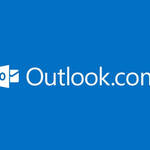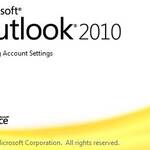Merhaba arkadaşlar,
Bu yazımızda sizlere Outlook Express’te nasıl yedek alınacağını anlatmak istiyorum. Outlook Express programı Microsoft Outlook’a göre biraz farklıdır. Outlook Express programında kayıtlı iletilerinizi yedeklemek son derece kolaydır. Aşağıdaki adımları takip ederek kolayca yapabilirsiniz. Outlook Express, ileti dosyalarınızı bir yedekleme klasöründe saklamaktadır. Bu klasörün içeriğini kopyalayarak iletilerinizi yedekleyebilirsiniz.
1. Adım: Öncelikle iletilerinizin depolandığı klasörü bulmak için Outlook Express’i başlatın. Araçlar’ı ve sonra Seçenekler’i tıklatın. Daha sonra, Bakım sekmesindeki Depo Klasörü düğmesini tıklatın. Saklama Yeri başlıklı bir iletişim kutusu açılacaktır, bu küçük iletişim kutusunda depo klasörünüzün adresi(bilgisayarınızdaki konumu) yazmaktadır, bu adresin tamamını seçip kopyalayın. Kopyalama işlemini pratik olarak yapmak için; adresin yazdığı bölüme farenin sağ tuşu ile tıklayın açılan seçeneklerden “Tümünü Seç”e tıklayın, sonra seçili yazıya yine farenin sağ tuşu ile tıklayıp bu defa “Kopyala”ya tıklayın.
2. Adım: Bilgisayarınızın sol alt köşesindeki Başlat düğmesini tıklayın ve açılan başlat menüsünden Çalıştır’ı tıklatın. Açılacak olan küçük Çalıştır penceresindeki yazı kutusuna 1. adımda kopyalamış olduğumuz adresi yapıştıralım (Yazı kutusuna sağ tıklayıp “Yapıştır”a basalım). Ve son olarak da Tamam düğmesine tıklayın. Bunu yaptığımızda iletilerinizin bulunduğu klasör açılacaktır. Buradaki tüm dosyaları kopyalayalım.
Tüm dosyaları koplayamak için üç yöntem var, üçünü de kullanabilirsiniz…
1- Klavyemizdeki CTRL ve A tuşlarına birlikte basarak tümünü seçtikten sonra CTRL ve C tuşlarına birlikte basarak tümünü kopyalayabilirsiniz.
2- “Düzen” menüsündeki “Tümünü Seç” düğmesine basarak tümünü seçtikten sonra yine “Düzen” menüsünden “Kopyala” düğmesine basarak tümünü kopyalayabilirsiniz.
3- Dosyaların tümünü fare yardımıyla seçtikten sonra seçili dosyalardan birinin üzerine sağ tıklayıp Koplaya’ya basarak tümünü kopyalayabilirsiniz.
3. Adım: Masaüstünde (ya da bilgisayarınızda istediğiniz başka herhangi bir klasörde) boş bir alanı sağ tıklayıp Yeni’yi tıklatın ve sonra da Klasör’ü tıklatın. Orada boş bir klasör oluşacaktır. Bu klasöre daha sonra kolayca anlaşılacak (mail yedek vs. gibi…) bir isim verin ve bu klasör simgesine çift tıklayıp klasörü açın. Bu klasör penceresinin içinde boş bir alana sağ tıklayıp sonra da Yapıştır’ı tıklayın (Ya da “Düzen” menüsünden “Yapıştır”ı tıklayın.)
Outlook Express programında yer alan maillerimizin yedeğini alma işlemini yukarıda bahsettik. Şimdi aldığımız mail yedeklerini Outlook Express’e geri yüklemeyi de kısaca çok kolay bir şekilde anlatalım:
* Outlook Express programını açtıktan sonra “Dosya” menüsünde, “Al”ın üzerine gelin ve sonra da “İletiler”i tıklayın.
* Açılacak olan “Program Seç” penceresinde Microsoft Outlook Express 5 veya Microsoft Outlook Express 6’yı tıklatın, sonra da İleri’yi tıklatın.
* Sonra genel bölümden “OE5 saklama dizininden posta al” veya “OE6 saklama dizininden posta al”ı tıklayın ve son olarak da Tamam’ı tıklayın.
* Karşınıza “İletilerin Konumu”nu soran bir pencere gelecektir. Buradaki Gözat’ı tıklayın ve ardından yukarıda 3. adımda oluşturmuş olduğunuz Yedekleme klasörünüzü seçin
* Tamam’ı ve sonra da İleri’yi tıklayın.
* “Tüm Klasörler”i tıklayın, İleri’yi tıklatın ve sonra da Son’u tıklatın.
- emresupcin
- İpuçları
- 22 Eylül 2015 - 10:50
- Yorum Yok
- 440 Görüntülenme
outlook outlook express outlook express kullanımı outlook express mail outlook express yardım outlook express yedek outlook express yedekleme outlook nasıl yedeklenir outlook yedek alma outlook yedekleme